ไฟล์จะถูกส่งสิ่งที่เราคิดว่าเป็นสิ่งที่ชัดเจนด้วยที่เก็บข้อมูล USB Mass และการเชื่อมต่อเครือข่ายที่รวดเร็ว ผู้อ่านแต่ละคนมีโอกาสที่พวกเขาต้องส่งไฟล์และฉันพนันได้เลยว่าพวกเราส่วนใหญ่เพิ่งมาถึงแฟลชไดรฟ์ USB (อาจเป็นหนึ่งใน แฟลชไดรฟ์ที่ดีที่สุด–
วิธีการที่พยายามและเชื่อถือได้นี้เป็นเพียงวิธีเดียวในการส่งไฟล์ แต่จะเกิดอะไรขึ้นถ้ามีทางเลือกอื่น? ฉันไม่ได้พูดถึง imega zip (ฉันคิดถึงพวกเขา!) หรือฟลอปปี้ดิสก์ (เหล่านี้ด้วย!) ฉันกำลังพูดถึงการส่งไฟล์ระหว่างเครื่องจักรในเครือข่ายเดียวกันโดยตรง
เริ่มต้นด้วยวิธีหนึ่งที่มีประโยชน์และง่ายที่สุดอย่างหนึ่ง โชคดีที่มันถูกอบโดยตรงใน Python ซึ่งคุณสามารถเริ่มต้นในระบบปฏิบัติการที่เลือก – แต่เราจะมุ่งเน้นไปที่ Windows ในบทช่วยสอนนี้
เริ่มต้นเซิร์ฟเวอร์ไฟล์ Python
ใช่ Python มีเซิร์ฟเวอร์อินเทอร์เน็ต / ไฟล์ของตัวเองในไลบรารี Python มาตรฐาน ที่ดีที่สุดคือการใช้งานง่ายจริงๆ
คุณจะต้องติดตั้ง Python บนคอมพิวเตอร์ของคุณ ผู้ใช้ Linux จะมีสิ่งนี้ตามค่าเริ่มต้นและผู้ใช้ Windows ควรติดตามเรา คำแนะนำเกี่ยวกับวิธีการติดตั้ง Python
1. ค้นหาที่อยู่ IP ของคุณก่อนไปที่การตั้งค่าเครือข่ายและอินเทอร์เน็ตและคลิกที่คุณสมบัติ
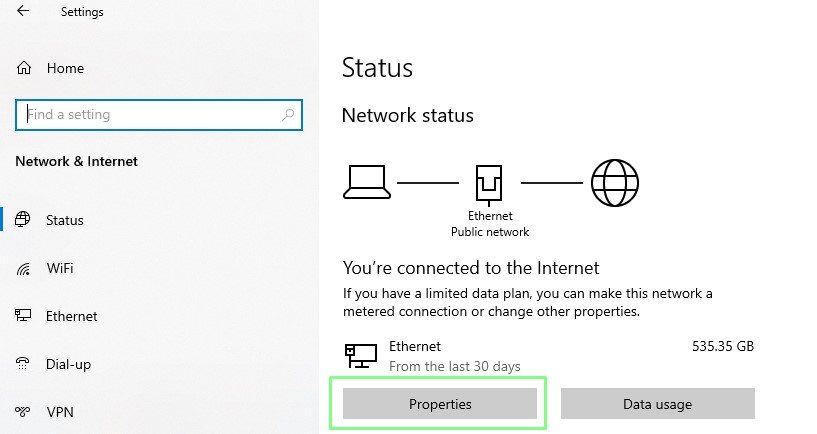
2. เลื่อนลงไปที่ส่วนคุณสมบัติและบันทึกที่อยู่ IP ของคุณ
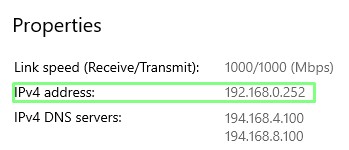
3. คลิกโลโก้ Windows และค้นหาบรรทัดคำสั่งและกด Enter เพื่อเปิด

4. ไปที่ไดเรกทอรีที่คุณต้องการแชร์ไฟล์ ฉันวางไฟล์ทดสอบไว้ในโฟลเดอร์
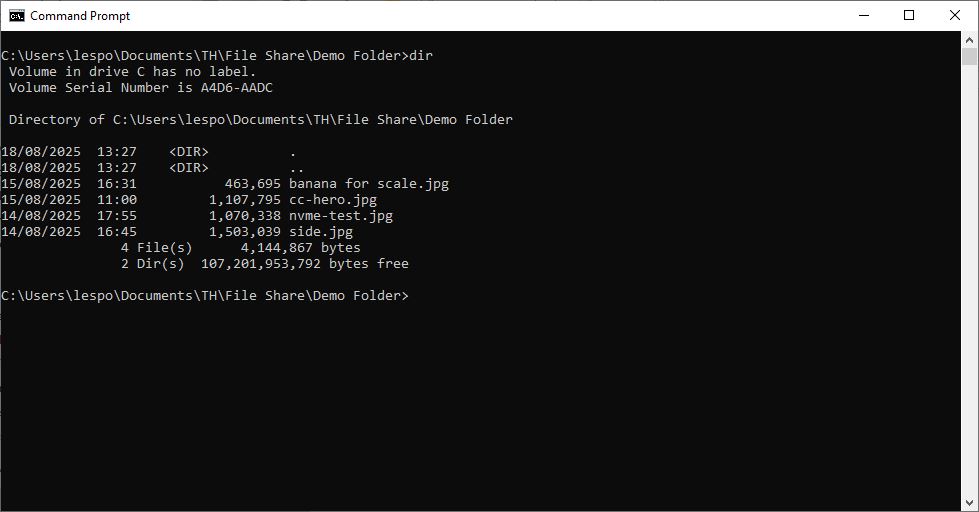
5. เริ่มต้นคำสั่งเพื่อเริ่มเซิร์ฟเวอร์ แทนที่จะเริ่มต้นเซสชัน Python แบบโต้ตอบมันจะเปิดตัวล่าม Python นี้และเรียกใช้โมดูลเซิร์ฟเวอร์ WWW จากไลบรารี Python มาตรฐาน
python -m http.server 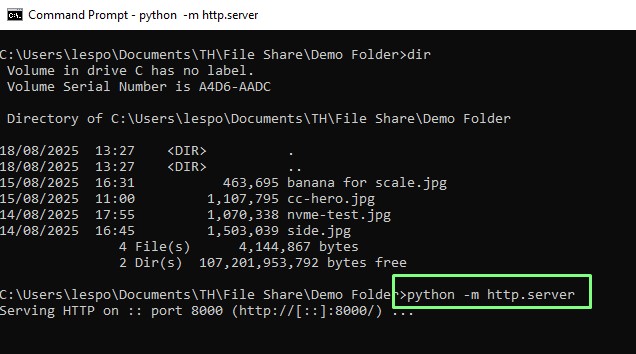
6. หลังจากแสดงพรอมต์ให้อนุญาตให้เข้าถึงไฟร์วอลล์
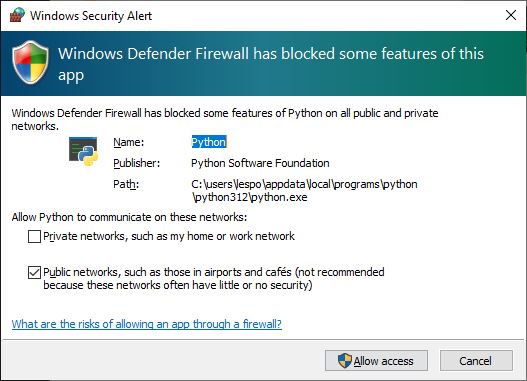
7. บนอุปกรณ์อื่นเปิดเว็บเบราว์เซอร์และเยี่ยมชมที่อยู่ IP เพิ่ม: 8000 ถึงจุดสิ้นสุด คุณจะเห็นไฟล์ในไดเรกทอรีและบรรทัดคำสั่งจะอัปเดตเพื่อแสดงความต้องการ HTTP ที่ทำขึ้นเป็นไฟล์ที่ดาวน์โหลด
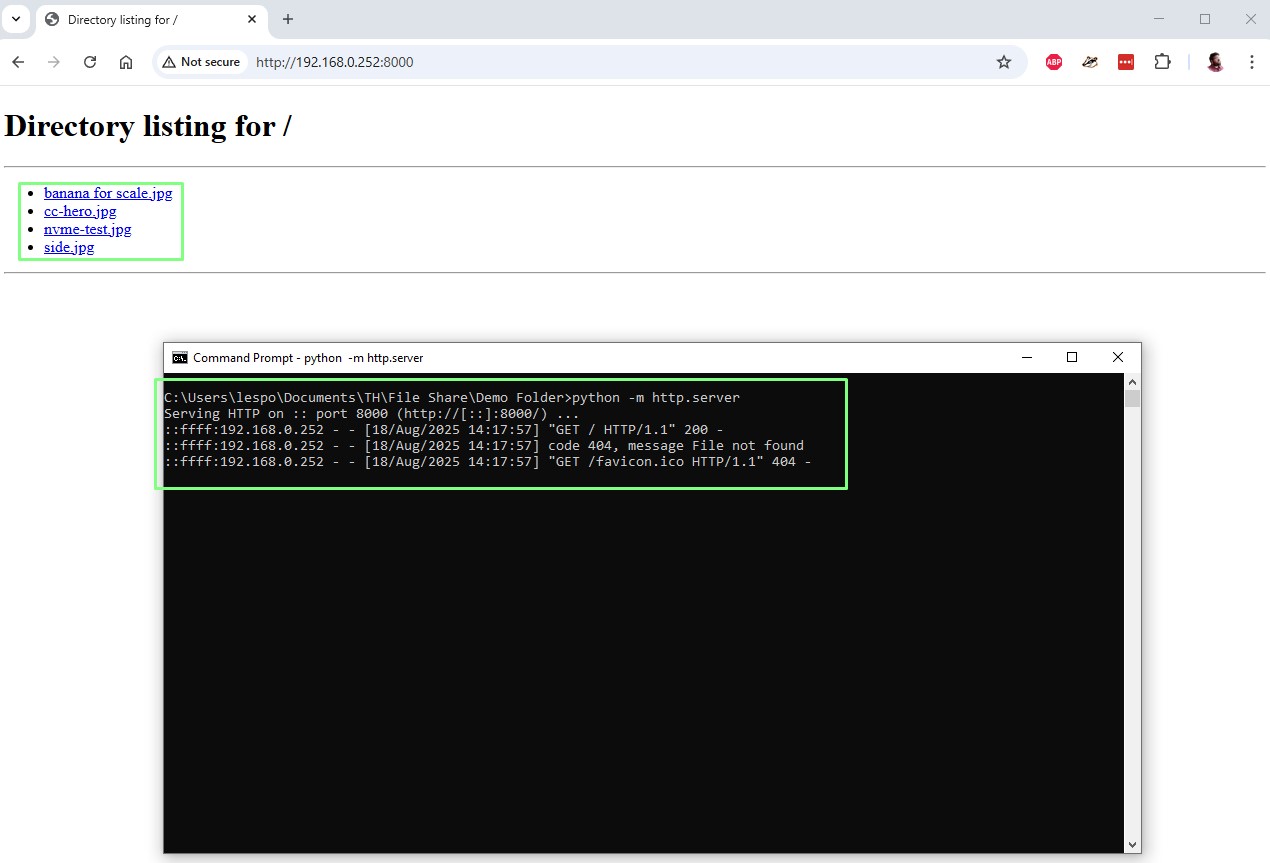
8. หากต้องการจบเซสชันให้กด Ctrl+C บน “เซิร์ฟเวอร์” เพื่อหยุดคำสั่งปฏิบัติการ
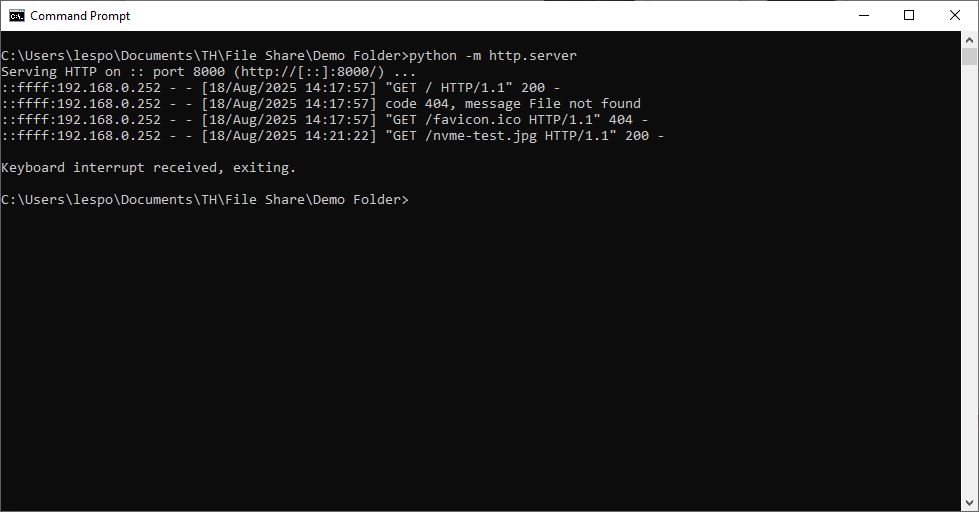
โฮสต์เซิร์ฟเวอร์โดยใช้ copyparta
สร้างโดย 9001Copyparty เป็นเครื่องมือที่ค่อนข้างดีที่เปลี่ยนอุปกรณ์เกือบทุกตัวที่สามารถเริ่มต้นงูเข้าไปในไฟล์เซิร์ฟเวอร์ ฉันไม่ได้พูดถึงที่นี่เกี่ยวกับเซิร์ฟเวอร์ไฟล์ง่าย ๆ (แม้ว่ามันจะเป็นเช่นนั้น); นอกจากนี้ยังสามารถให้วิดีโอเกี่ยวกับอุปกรณ์โดยตรงจากเบราว์เซอร์ลดการดาวน์โหลดไปยังล็อคสร้างช่อง RSS เพื่อติดตามการเปลี่ยนแปลงโฟลเดอร์และกลายเป็นเซิร์ฟเวอร์ FTP หรือ TFTP สิ่งที่คุณต้องมีคือไฟล์เดียวที่จะเกิดขึ้น แต่ Copyparty สามารถปรับได้โดยใช้ไฟล์การกำหนดค่าภายนอกหากคุณต้องการทำงานขั้นสูงมากขึ้น
คุณจะต้องติดตั้ง Python บนคอมพิวเตอร์ของคุณ ผู้ใช้ Linux จะมีสิ่งนี้ตามค่าเริ่มต้นและผู้ใช้ Windows ควรติดตามเรา คำแนะนำเกี่ยวกับวิธีการติดตั้ง Python
เริ่มทำงานกับ copyparta
เราจะเริ่มต้นด้วยการกำหนดค่า copyparta พื้นฐานที่สุด: วางไฟล์ Python หนึ่งไฟล์ในไดเรกทอรีที่เราต้องการแชร์แล้วเริ่มไฟล์
1. ค่าใช้จ่าย copyparty-sfx.py [direct download] จากที่เก็บ GitHub
2. คัดลอกไฟล์ไปยังไดเรกทอรีที่คุณต้องการแบ่งปัน
3. เปิดบรรทัดคำสั่ง / เทอร์มินัลและเริ่มไฟล์ Python โดยใช้ Python Interpreter
python copyparty-sfx.py4. ตรวจสอบข้อมูลเอาต์พุตของที่อยู่ IP ของเซิร์ฟเวอร์และหมายเหตุและหมายเลขพอร์ตโดยปกติ 3923
5. บนคอมพิวเตอร์เครื่องอื่นเปิดเว็บเบราว์เซอร์และป้อนที่อยู่ IP และหมายเลขพอร์ตสำหรับเซิร์ฟเวอร์ Copyparta ผู้ใช้มือถือสามารถใช้รหัส QR เพื่อเปิดอินเทอร์เฟซ Copyparta ได้อย่างรวดเร็ว
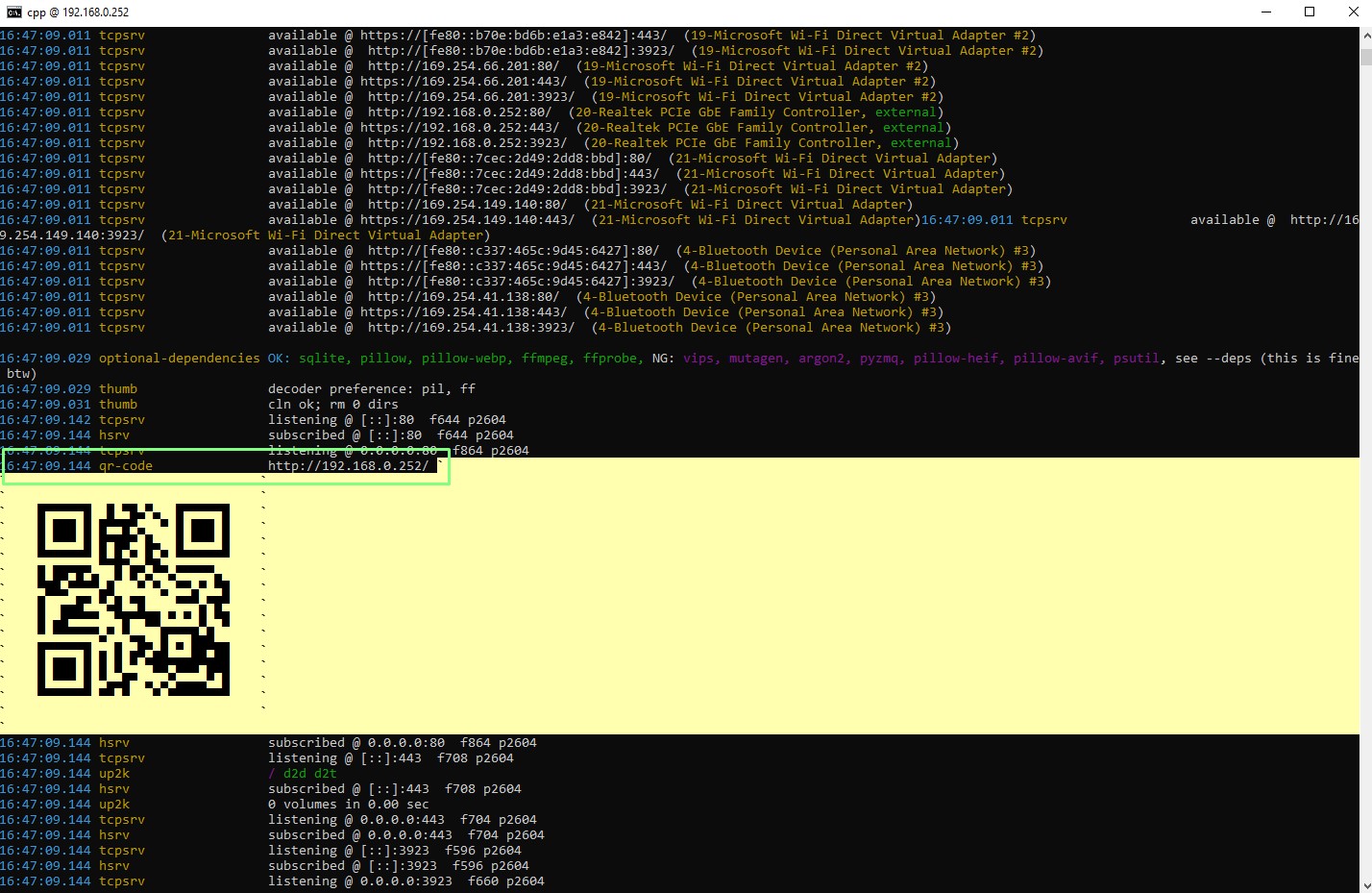
อินเทอร์เฟซ Copyparta
Copyparty ในระดับพื้นฐานที่สุดสามารถใช้ได้จากเว็บเบราว์เซอร์ใด ๆ (แม้แต่ NetCape 4.0, การเรียกร้อง!) และมีรายการไฟล์และไดเรกทอรีในไดเรกทอรีที่คุณให้ คุณไม่สามารถป้อนแคตตาล็อกใด ๆ นอกแคตตาล็อกร่วมได้
ลองดูที่อินเทอร์เฟซ
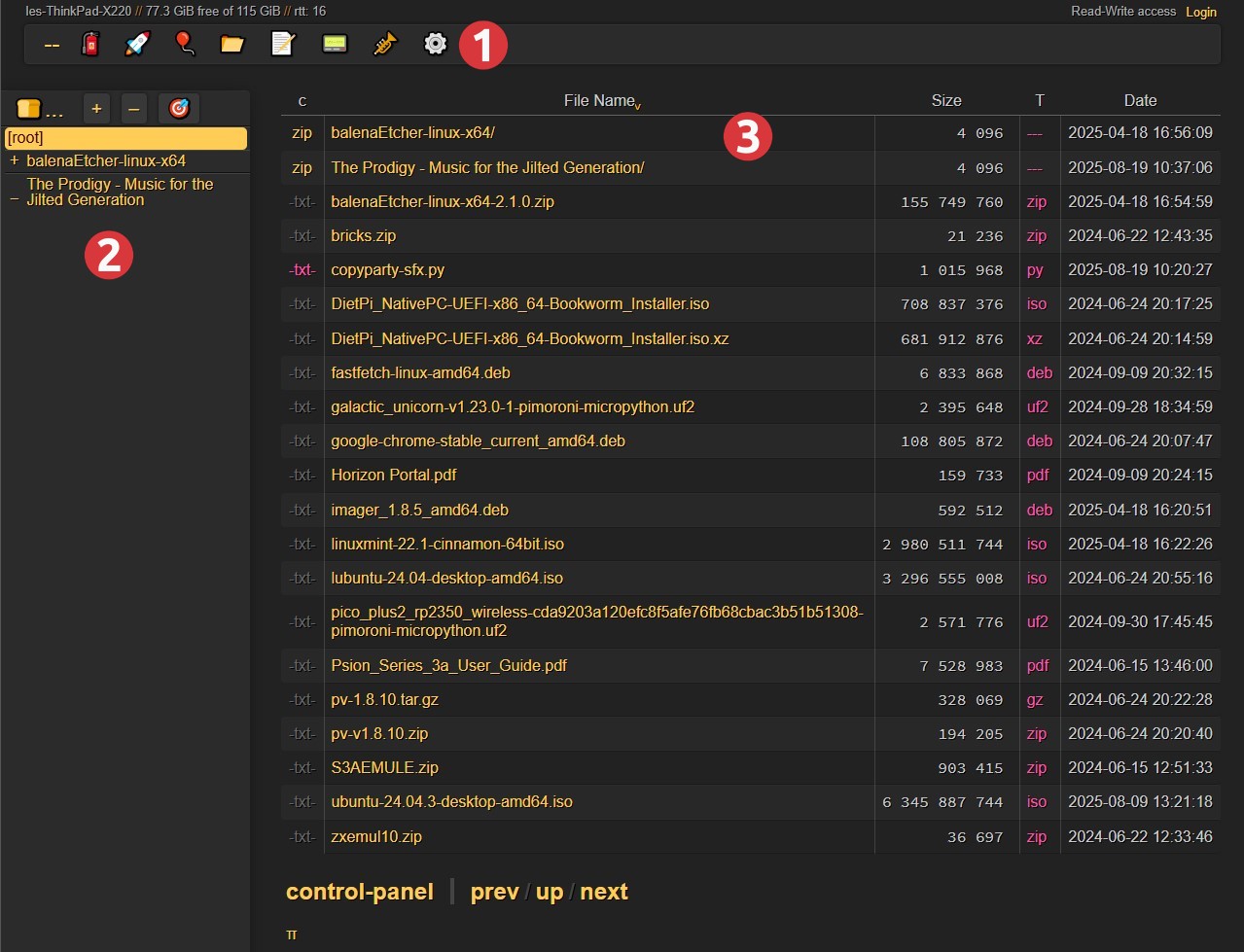
1. เครื่องมือย่อยเครื่องมือ: ที่นี่เราสามารถดูไอคอน
- niestrawy: ลบ / ขัดจังหวะการส่ง
- up2k ส่ง: เครื่องมือส่งที่รองรับการเริ่มต้นใหม่
- BUP: การส่งพื้นฐานซึ่งรองรับโดย NetScape 4.0
- mkdir: สร้างแคตตาล็อกใหม่
- New-MD: สร้างไฟล์ Markdown ใหม่
- MSG: ส่งข้อความไปยังไดอารี่เซิร์ฟเวอร์ (ฉันชอบไอคอนเพจเจอร์!)
- ตัวเลือกผู้เล่นมัลติมีเดีย: ใช่ Copyparty สามารถเล่นสื่อในเบราว์เซอร์ได้เพิ่มเติมในภายหลัง
- ตัวเลือกการกำหนดค่า: การคลิกสิ่งนี้จะเปิดเครื่องมือเพื่อเปลี่ยนวิธีแสดง copyparta วิธีดาวน์โหลดไฟล์และการกำหนดค่าเพื่อกลับมาส่งสัญญาณ
2. Cleators: แสดงโครงสร้างไดเรกทอรีที่เซิร์ฟเวอร์ Copyparty ทำงาน
3. ตัวจัดการไฟล์: มันแสดงไฟล์และแคตตาล็อกที่โฮสต์โดยเซิร์ฟเวอร์ Copyparty โปรดทราบว่าคอลัมน์ C หมายถึง FileType แคตตาล็อกปรากฏเป็นคลังเก็บซิปในตัวจัดการไฟล์
ดาวน์โหลดจากเซิร์ฟเวอร์ Copyparta
หากต้องการเปิดไฟล์เพียงคลิก สิ่งนี้ส่วนใหญ่เปิดตัวการดาวน์โหลดไฟล์ แต่ในกรณีของ PDF รูปภาพ ฯลฯ ไฟล์จะเปิดในเบราว์เซอร์ ในการดาวน์โหลดไฟล์โดยตรงให้คลิกและเลือกบันทึกเป็น
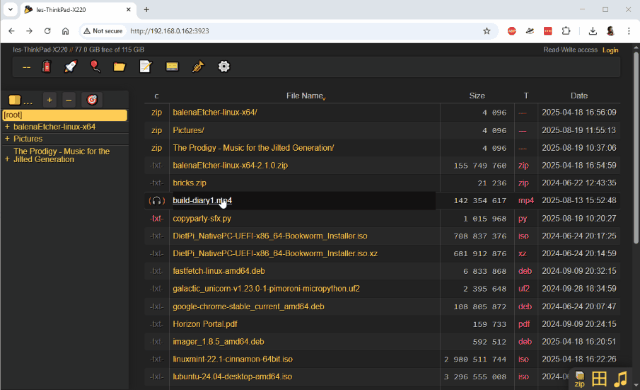
ไฟล์มัลติมีเดียสามารถเล่น / ดูได้โดยตรงในเบราว์เซอร์ ดังนั้นหากคุณต้องการดูภาพยนตร์หรือฟังเพลงโดยไม่ต้องติดตั้งผู้เล่นใด ๆ Copyparta รองรับการสนับสนุนสื่อและเบราว์เซอร์ของคุณจะทำส่วนที่เหลือ
ส่งไปยังเซิร์ฟเวอร์ Copyparta
คุณจะมีสิทธิ์เต็มรูปแบบในการอ่าน/เขียนสำหรับเซิร์ฟเวอร์ Copyparta และหมายความว่าคุณสามารถส่งไปยังเซิร์ฟเวอร์โดยตรงจากเบราว์เซอร์
1. เมื่อใช้ตัวจัดการไฟล์ระบบปฏิบัติการค้นหาไฟล์/แคตตาล็อกที่คุณต้องการส่งและลากไปยังหน้าต่างเบราว์เซอร์ Copyparty
2. วางไฟล์/แคตตาล็อกลงในข้อความแล้วคลิกตกลงเพื่อยืนยัน
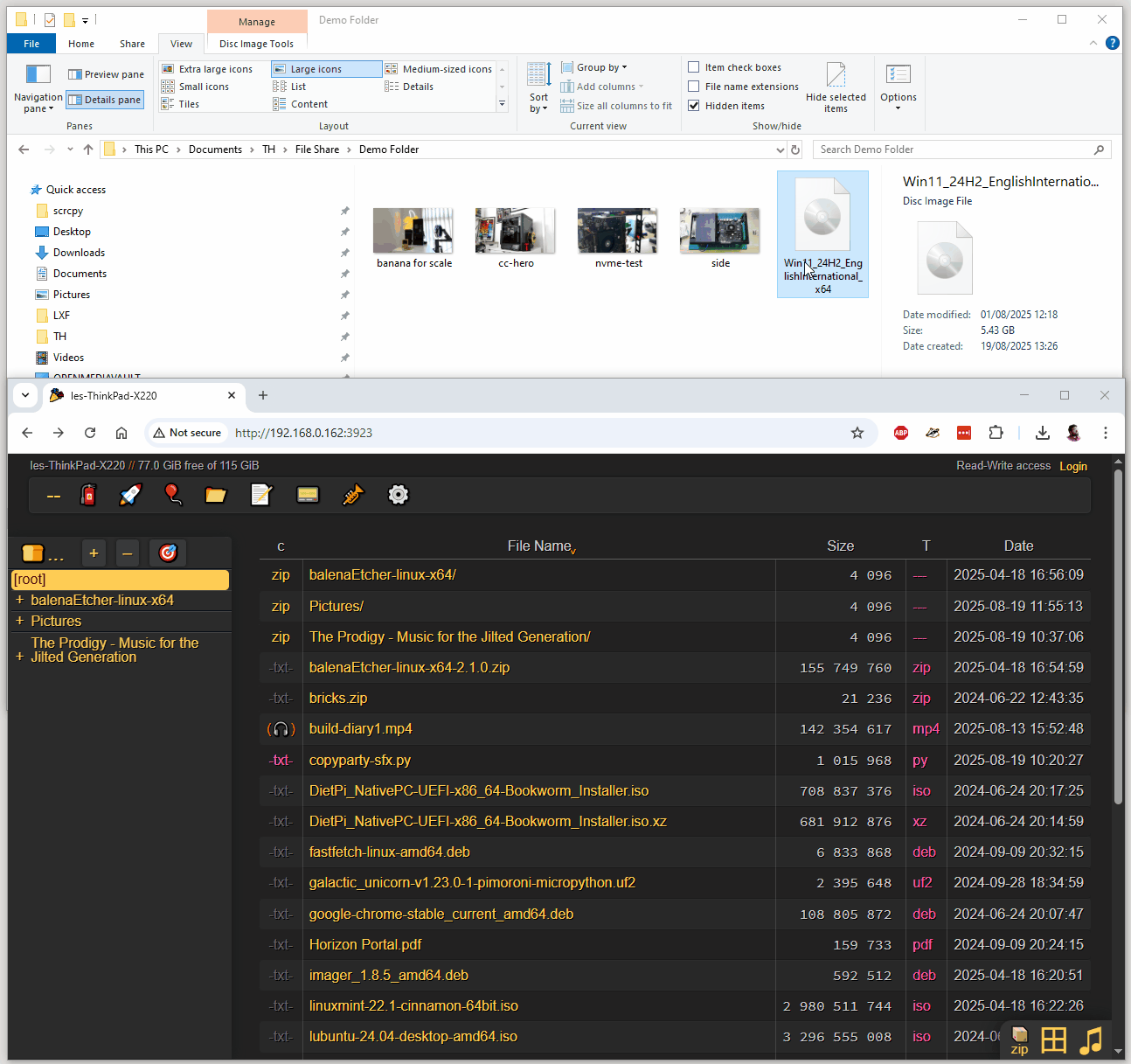
หยุดเซิร์ฟเวอร์ Copyparta
1. บนคอมพิวเตอร์ที่ใช้งานคอมพิวเตอร์กด Ctrl + C เพื่อทำคำสั่งการทำงานให้เสร็จสมบูรณ์ อีกทางเลือกหนึ่งการปิดหน้าต่างเทอร์มินัลจะหยุดเซิร์ฟเวอร์
การเพิ่ม copyparta
Copyparty มีประโยชน์และทรงพลังอย่างไม่น่าเชื่อ สามารถใช้งานได้ง่ายเป็นพื้นฐานของเซิร์ฟเวอร์บ้านง่าย ๆ หรือใช้ภายนอกผ่านบริการเช่น CloudFlare
ขอบคุณ Copyparty คุณสามารถสร้างเซิร์ฟเวอร์ต่อไปนี้
คุณต้องการแล็ปท็อปเก่าที่ถูกกระตุ้น (หรือระบบใด ๆ ) และหน่วยความจำ USB เพื่อสร้างเซิร์ฟเวอร์ของคุณเอง ในการใช้ฟังก์ชั่นเหล่านี้คุณต้องเจาะลึกลงไปในที่กว้างขวางและเขียนได้ดี เอกสาร Copyparty และทำตามเส้นทางของเซิร์ฟเวอร์ที่คุณต้องการสร้าง
